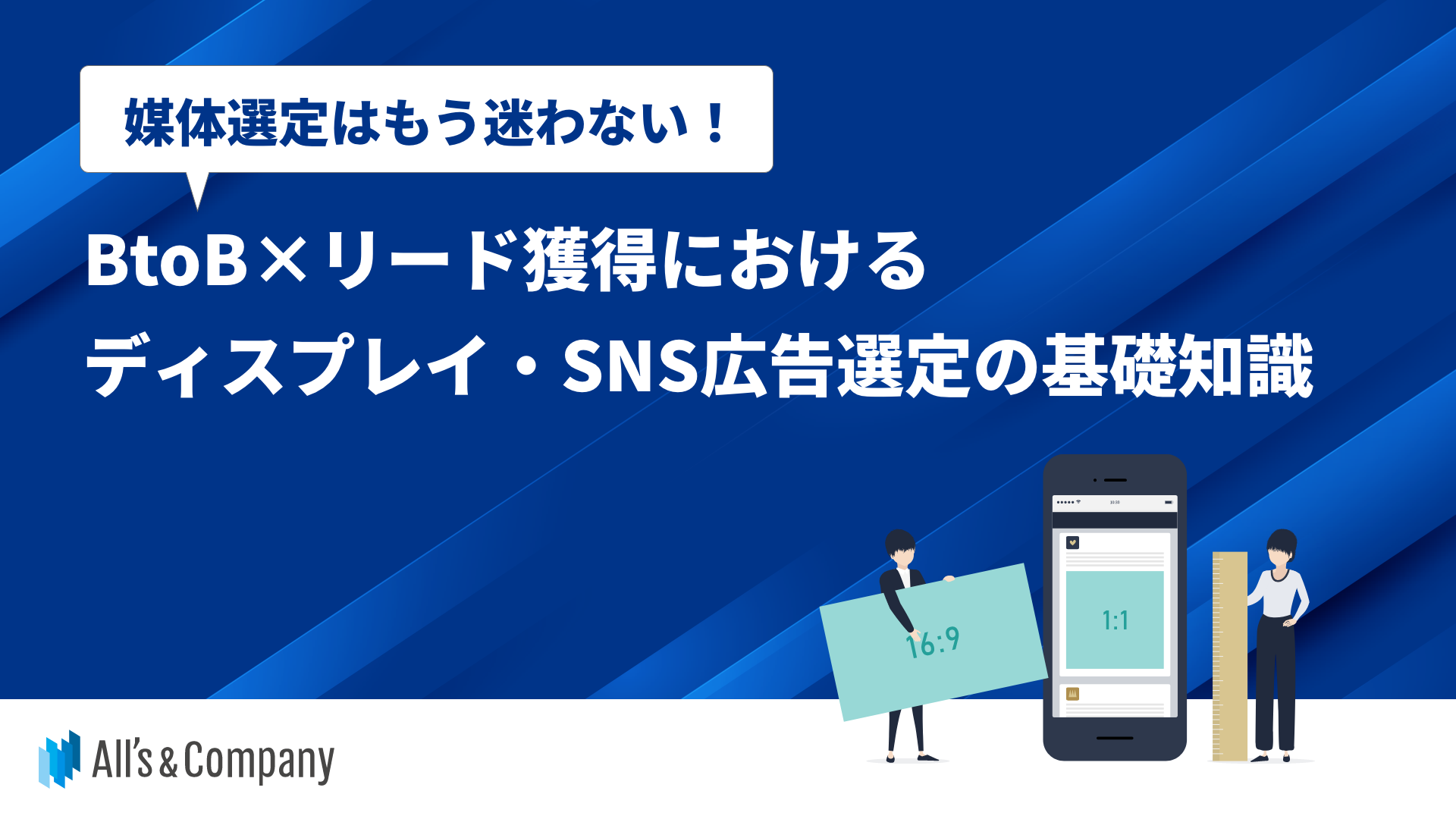SalesforceとSlackの連携方法
SalesforceとSlackを連携すると、商談やリード作成のタイミングで通知したり、SlackからSalesforceを操作できたりと業務の効率化が図れます。特に通知などのコミュニケーションをSlackに集約できるのは大きなメリットです。この記事ではSalesforceとSlackの具体的な連携方法を紹介します。
>>短期で商談につながる!Salesforceの活用術について詳しく見る<<
目次
SalesforceとSlackを連携する手順
Salesforceで「設定」→「検索」と選択し「Slack」 と入力すると「Slack アプリケーション設定」にアクセスできます。記載のステップに従って初期設定を進めましょう。
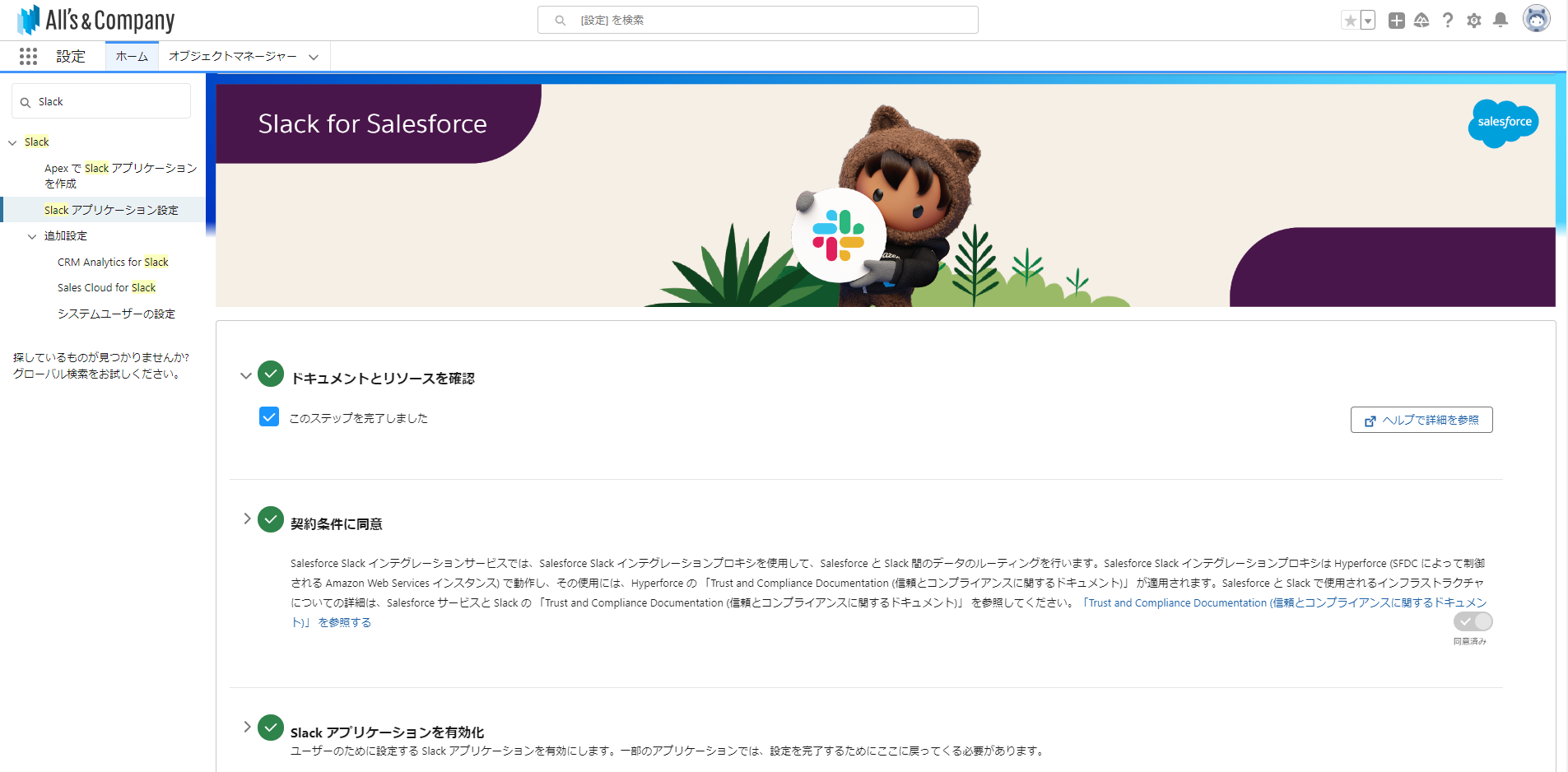
1.ドキュメントとリソースを確認
特にアクションは不要なので、「このステップを完了しました」にチェックをつけて次に進みます。以後のステップも同様ですがチェックをつけてもつけなくても次に進むことはできます。あくまでも自分用の確認項目です。

「ヘルプで詳細を参照」を進むと連携についての説明が確認できます。

2.契約条件に同意
内容を確認して同意済みのトグルをオンにします。

3.Slackアプリケーションを有効化
契約しているアプリケーションが表示されますが、必要に応じて有効化してください。各アプリケーションの情報をSlackに送りたい場合は有効化が必要です。今回はスキップします。

4.Slackアプリケーションとユーザー権限の割り当て
後続のステップでSlackとSalesforceを連携するために権限セットが必要となり、新規作成します。
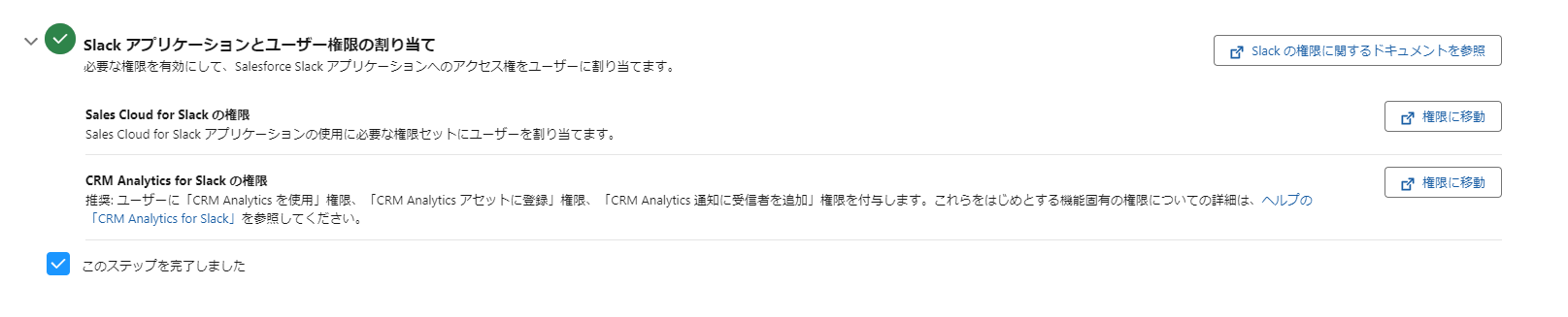
⑴どのアプリケーションでも構わないので「権限に移動」をクリックします
⑵権限セットのページに遷移するので、「新規」ボタンから作成してきます
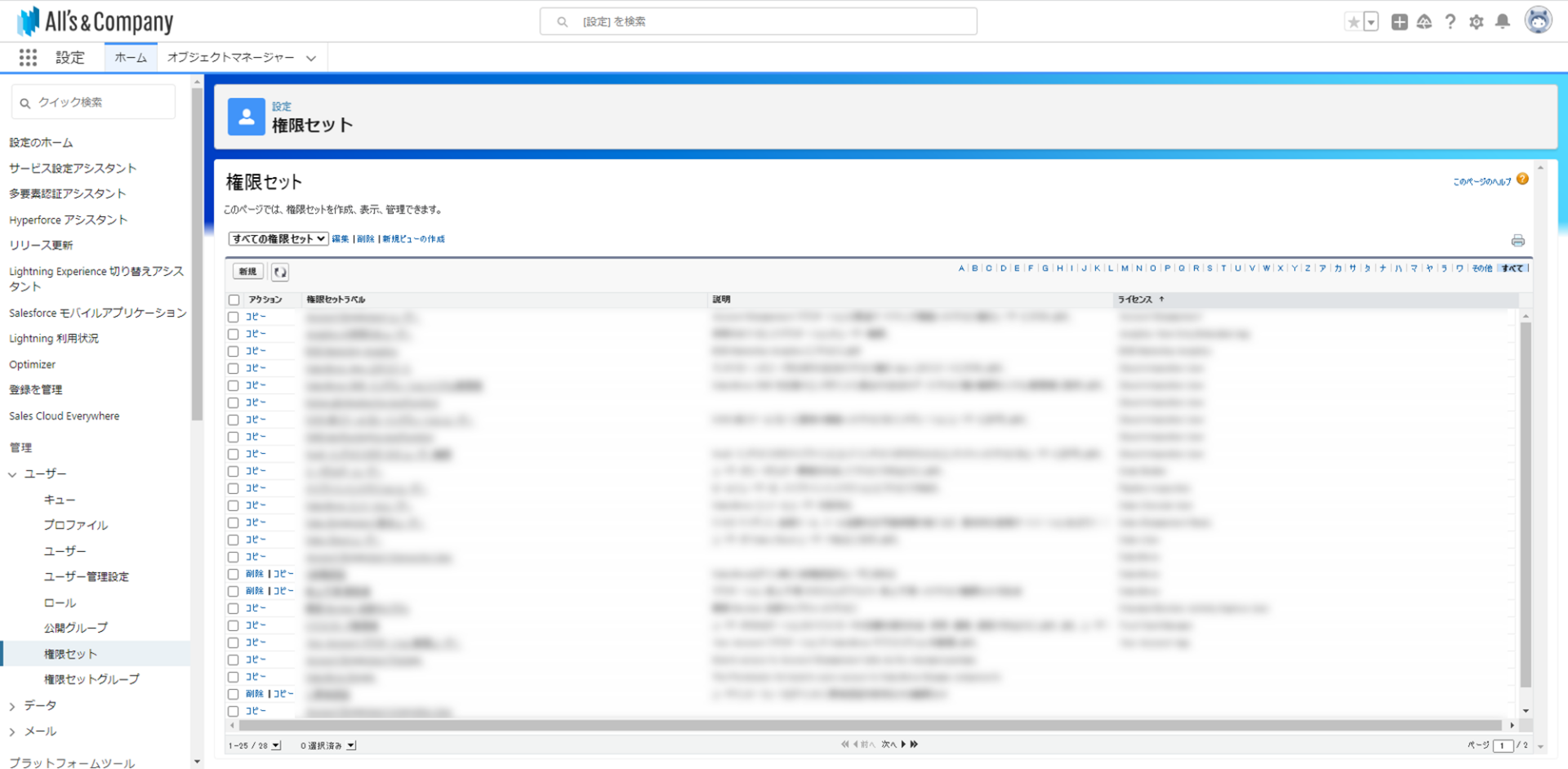
⑶表示ラベルとAPI参照名を入力し保存をクリックします
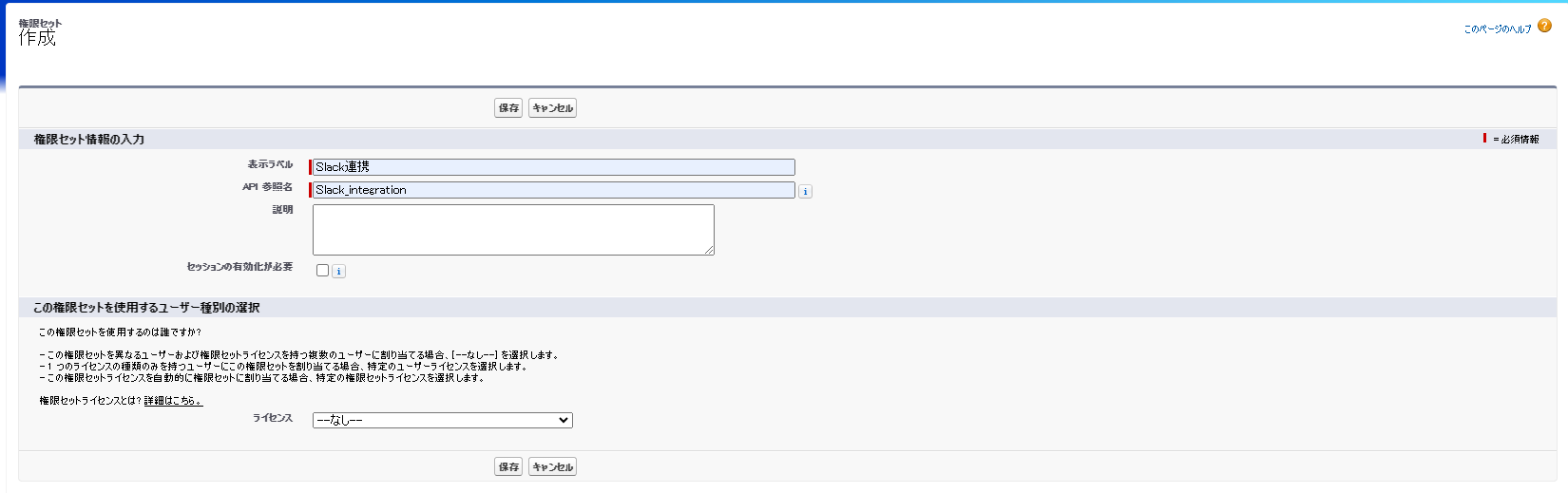
⑷システム>システム管理をクリック
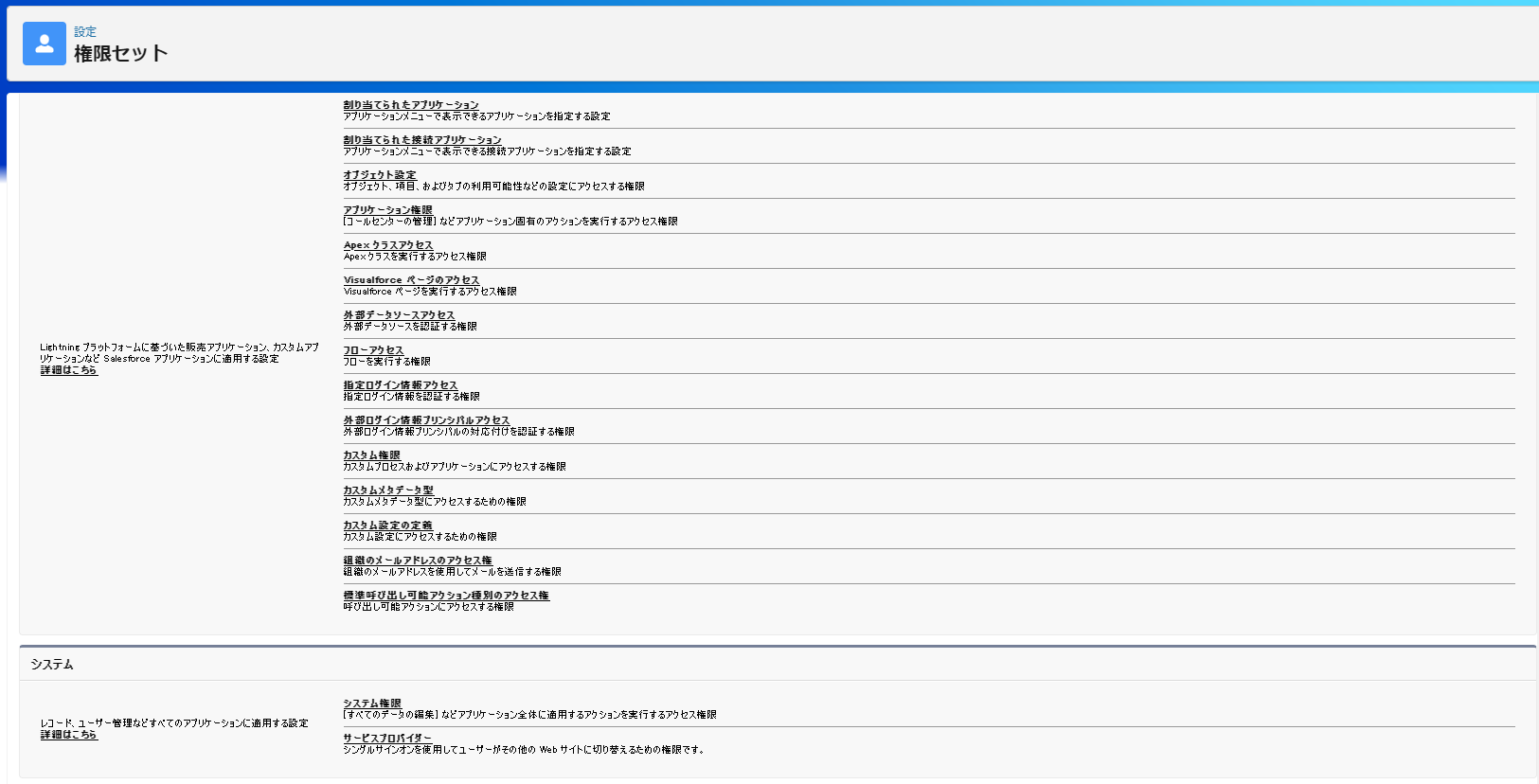
⑸編集から「Salesforce を Slack に接続」にチェックをつけて保存
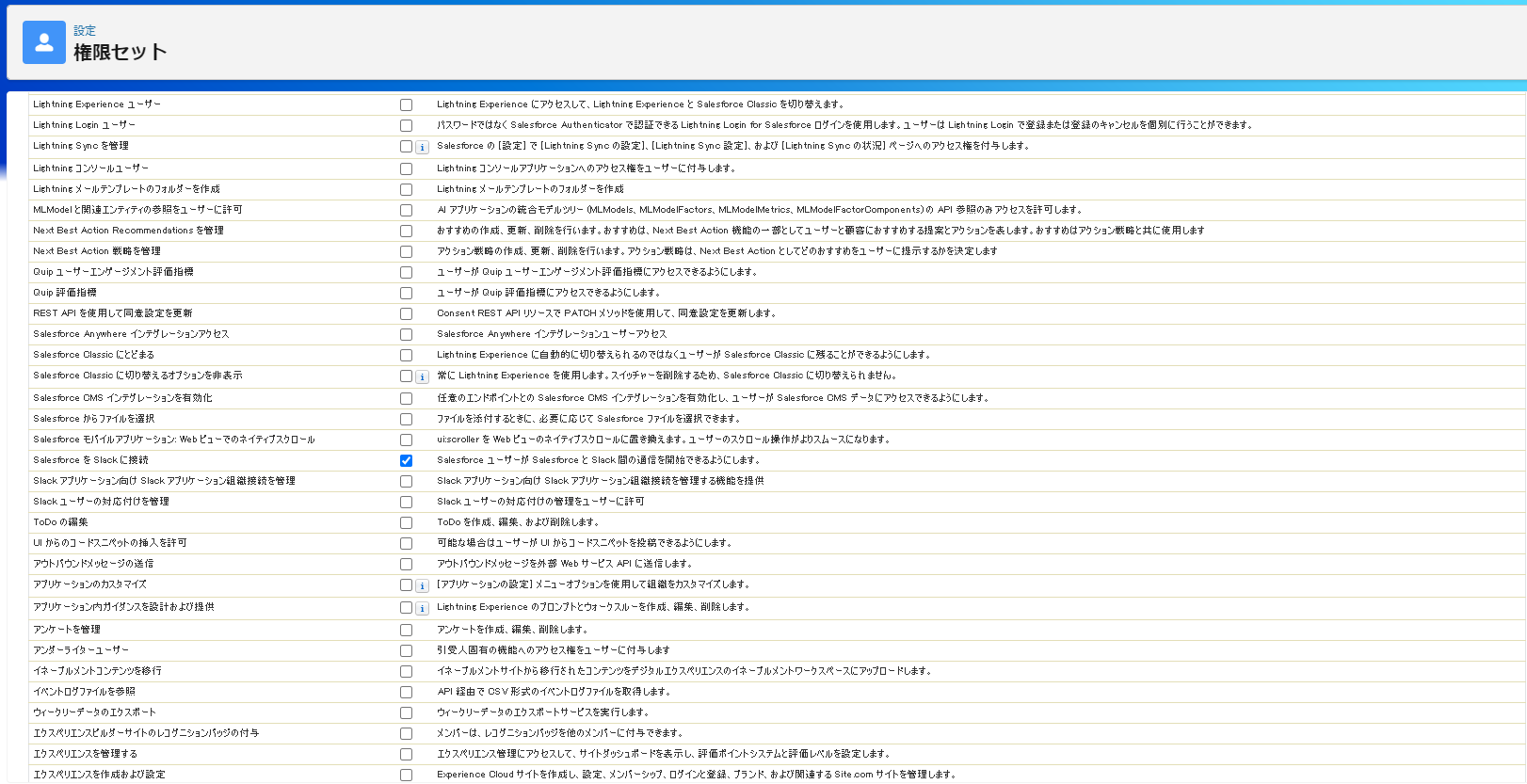
⑹「割り当ての管理」をクリックし、ユーザーを割り当てます。

これで権限の割り当ては完了しました。次のステップに進みます。
5.データ共有オプションを検証
Slack上でのオブジェクトの見え方を設定できます。自社の使い方にあわせてアレンジしてください。
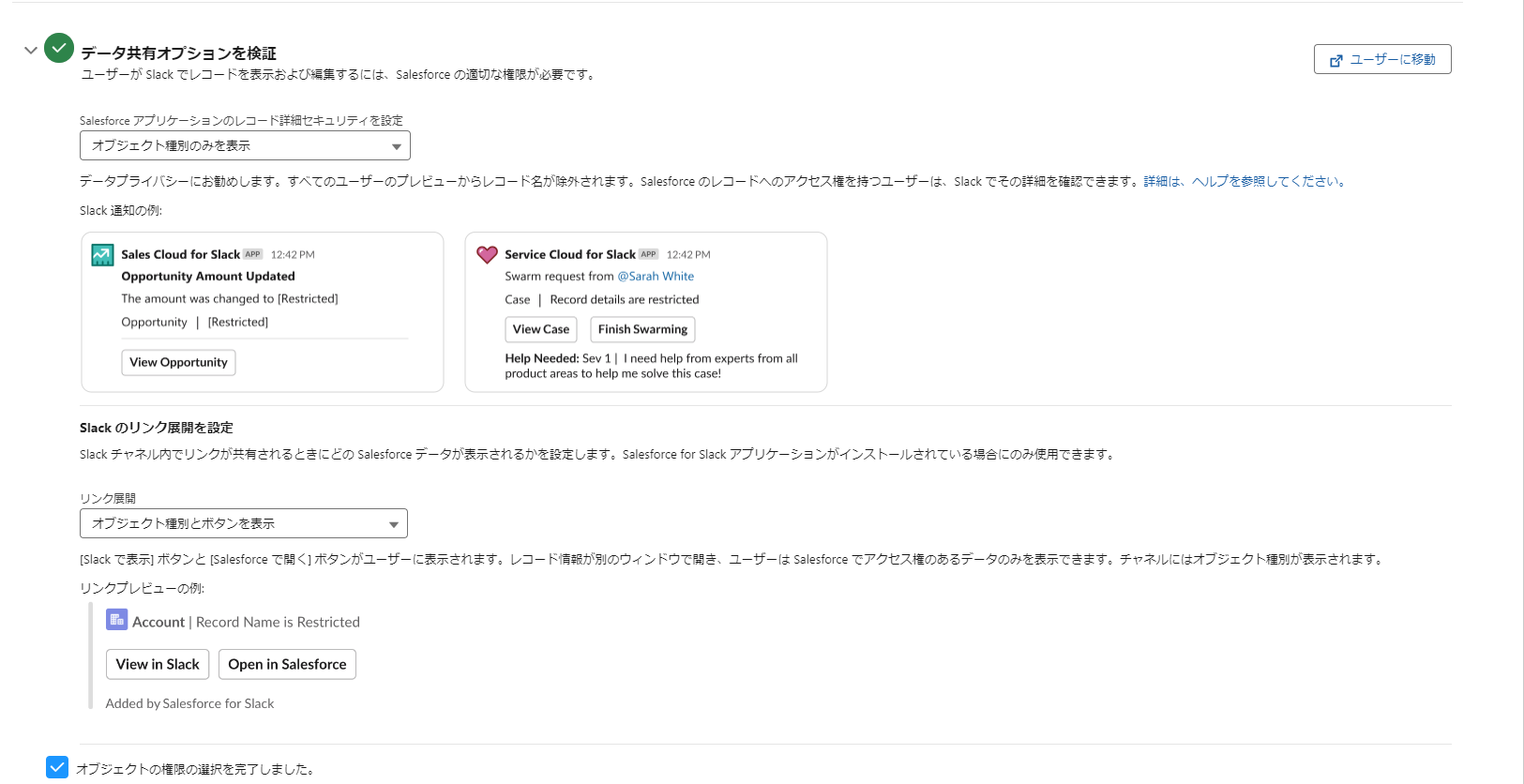
6.Slackアプリケーションをインストール
契約中のアプリケーションが表示されていますが、今回は「Salesforce for Slack」をインストールしていきます。 各アプリケーションは必要に応じてインストールしてください。
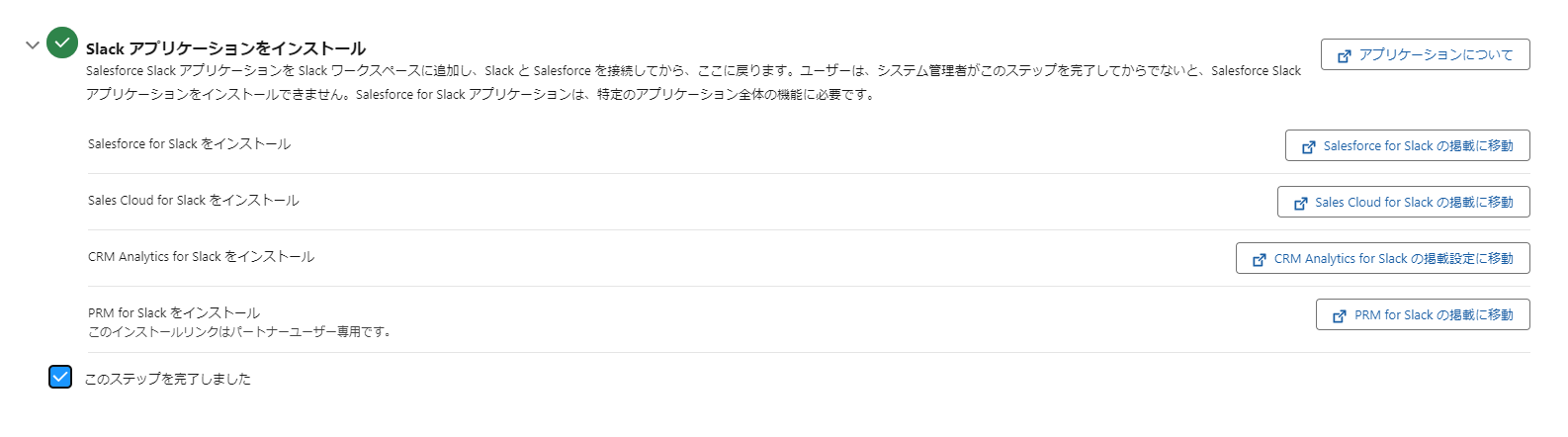
⑴まず「Salesforce for Slackの掲載に移動」をクリックします
⑵右上のワークスペースが自社になっているか確認した上で「Slackに追加」をクリックします
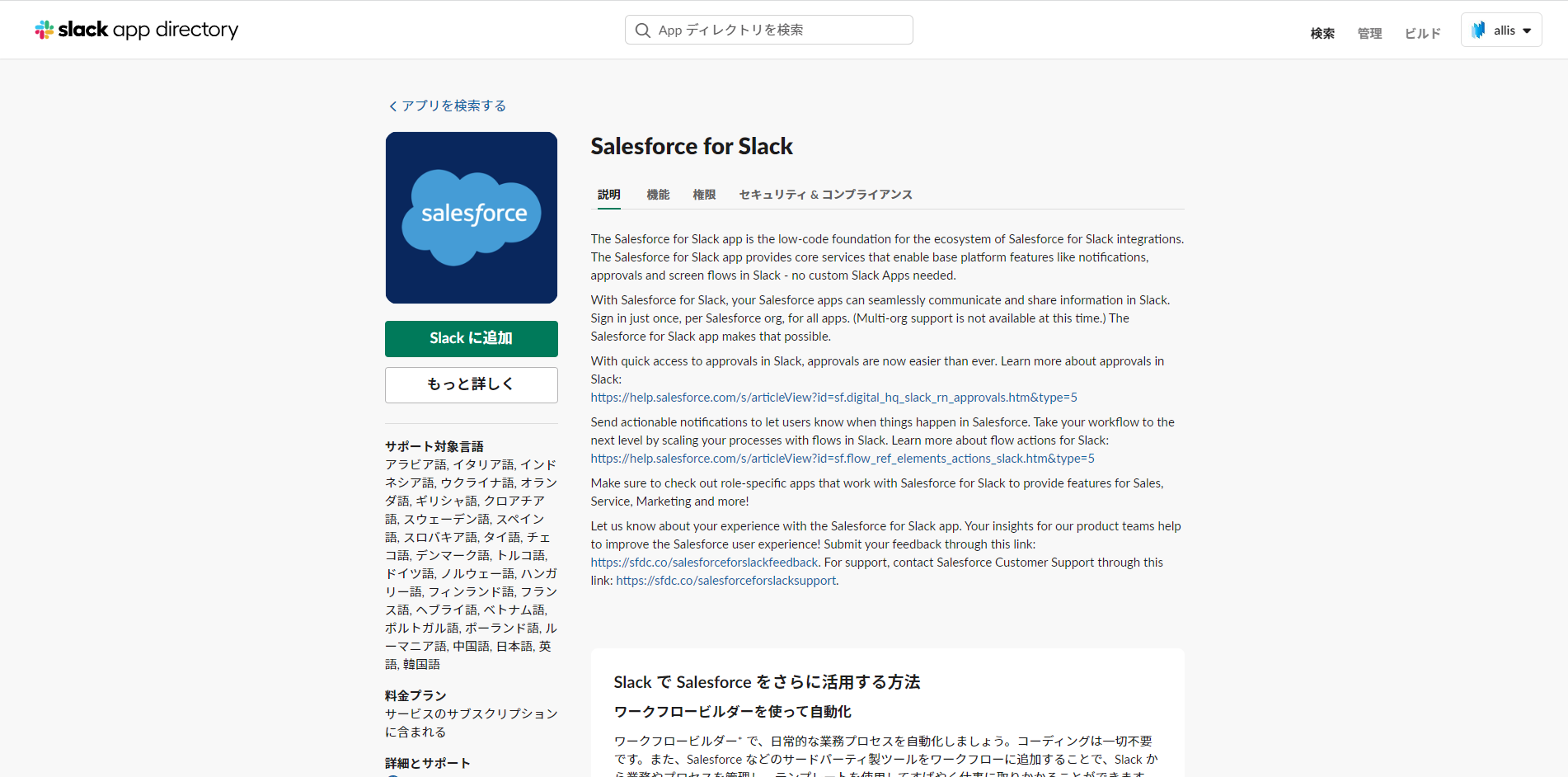
⑶「許可する」をクリックします
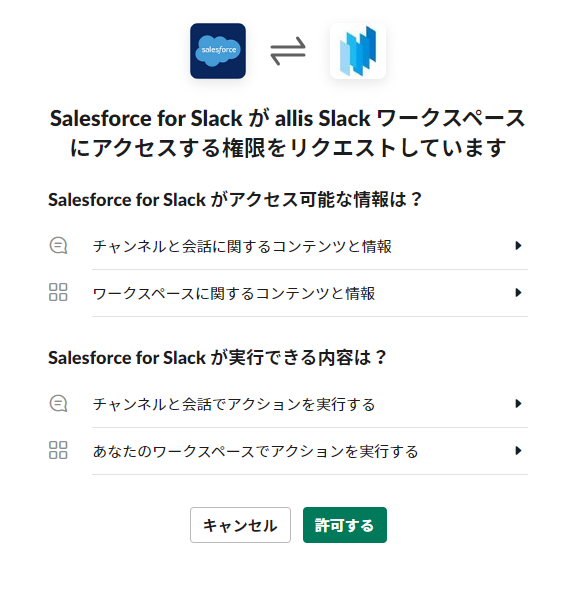
⑷「Connect」をクリックして接続します
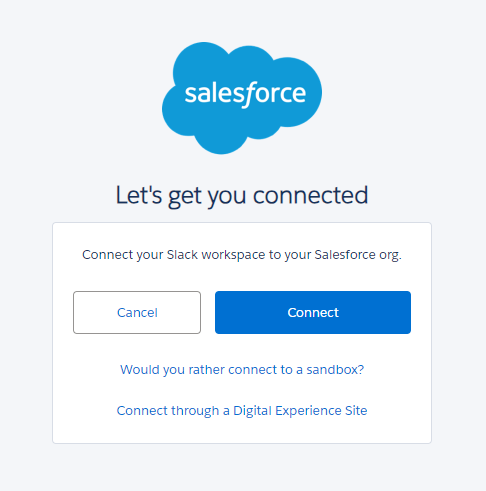
⑸「Slack に Salesforce アカウントへのアクセスを許可することに同意します」にチェックを入れて、「許可」をクリックします
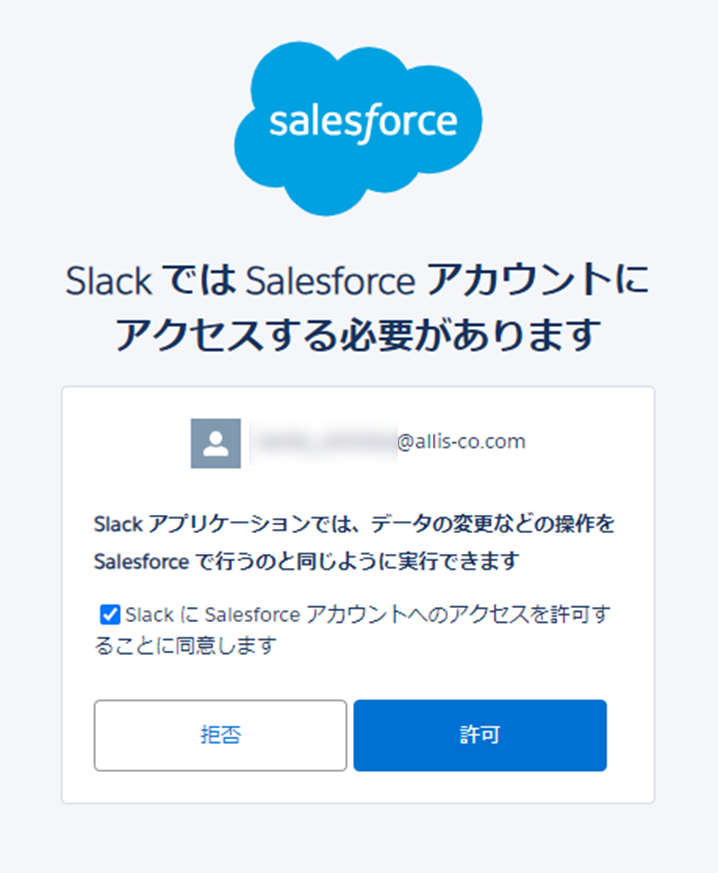
⑹これで接続は完了です。しばらくするとSlackにリダイレクトされます
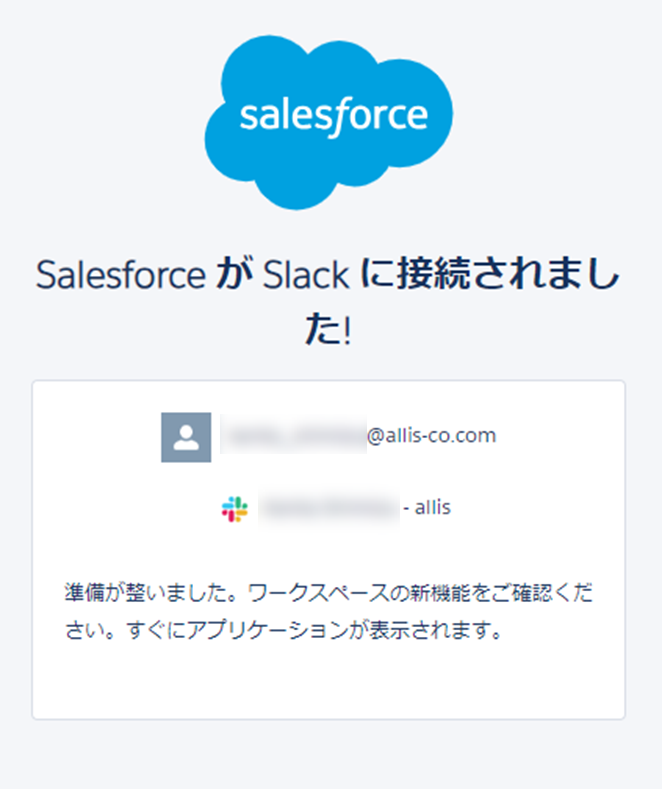
以上でSlackとSalesforceの連携設定は完了です。
SalesforceとSlackを連携する際の注意点
SlackとSalesforceを連携するアプリが2つありますが、Slack社が出している「Salesforce」は廃止予定なので混合しないよう注意してください。これまで使用してた場合も、「Salesforce for Slack」に接続することで機能が増えているので見直すとよいでしょう。

まとめ
SalesforceとSlackが連携できると、商談やリード作成のタイミングにSlackに通知を自動で飛ばせるほか、商談などで必要な情報をSlack内で検索できたり、部署内のやり取りや記録もSlackに蓄積されてナレッジも溜めやすくなります。Slackを利用している場合は特に、SalesforceとSlackを連携し活用の幅を広げましょう。
初期の設定操作は、以前と比較するとかなり分かりやすくなりましたが「ユーザー権限の割り当て」など、操作がわかりにくい個所も多少あります。上記の手順に沿って連携を試してみてください。
オーリーズでは、BtoB特化型のマーケティング支援サービスを提供しています
オーリーズは、BtoB業界に特化した広告運用代行サービスを提供している広告代理店です。
広告運用に縛られず、クリエイティブ制作、インサイドセールス代行、MAツールの導入・活用、展示会の企画など、施策横断で全体ROIの最大化を実現します。
商談数の伸び悩み、商談単価の改善で課題感をお持ちの場合はぜひオーリーズにご相談ください。
広告運用、インサイドセールス、Salesforce構築・活用推進の支援、WEBサイト制作など、BtoB事業者の課題解決に役立つ情報をお届けします。